اسکنر دستگاهی برای برای ایجاد نسخههای دیجیتالی از اسناد و تصاویر کاغذی است و همانند هر دستگاه دیگری ممکن است دچار مشکلاتی شود که این ایرادات میتواند منشاء سخت افزاری و یا نرم افزاری داشته باشد. علتهای بسیار دیگری وجود دارد که موجب عدم صحیح کارکرد اسکنر میشود که میتوان به مشکلات نرم افزاری، نقص لنز، خرابی لامپ، اتصالات و غیره اشاره کرد.
روشهای عیبیابی اسکنر
در بسیاری از موارد نحوه عیبیابی و حل آن توسط کاربر رفع میگردد و در برخی موارد تعمیر دستگاه را به دنبال دارد که در اینجا شما را با چند موارد آشنا میکنیم.
خاموش و روشن کردن اسکنر: یکی از مشکلات رایجی کار ممکن است با آن مواجه شوید هنگ کردن است که برای حل این مشکل یک بار دستگاه را خاموش و روشن کنید و همزمان رایانه متصل به اسکنر را هم یک بار خاموش و روشن کنید.
قرارگیری کاغذ: نحوه قرار دادن کاغذ میتواند موجب عدم عملکرد دستگاه شود که برای جلوگیری از این اتفاق حتما محل قرارگیری کاغذها را بررسی کنید و از جای یری کاغذ به صورت صحیح اطمینان حاصل نمایید که با اصلاح شکل قرار دادن مشکل حل خواهد شد.

بهروزرسانی یا نصب مجدد درایور: مشکلات مربوط به درایور یکی دیگر از دلایل کار نکردن اسکنر است که باید درایور آن را به روزرسانی یا مجدد نصب کنید. میتوایند با مراجعه به منوی کنترل پنل و انتخاب Program and Features و درایور را Uninstall کنید و با خاموش و روشن کردن مجدد سیستم درایور جدید را نصب کنید.
رفع ایراد فایلهای معیوب: گاهی به دلیل نقص فایلهای سیستمی، اسکنر در ویندوز شناسایی نمیشود که برای حل این مشکل باید فایلهای معیوب تعمیر شود که با استفاده از System File Checker میتوانید این مشکل را برطرف کنید. در منوی استارت عبارت Command Prompt را سرچ و بر روی Command Prompt کلیک راست و گزینه Run As Administrator را کلیک کنید. کادرهایی را مشاهده میکنی که باید تمامی پیغامها را تأیید کنید و در کادر جدید sfc/ scannow را تایپ و Enter را بزنید. اکنون میتوانید سیستم را خاموش و روشن کنید.
استفاده از قابلیت Troubleshooting ویندوز: ویندوز میتوانید تا حدی مشکلاتی نظیر کار نکردن و دیگر مشکلات سیستمهای جانبی رایانهای را رفع کند که برای استفاده از این قابلیت باید عبارت Troubleshooting را سرچ و در صفحه باز شده Hardware and Device را انتخاب کنید. سپس با انتخاب گزینه Run The Troubleshooter ویندوز شروع به عیبیابی نرمافزاری میکند.
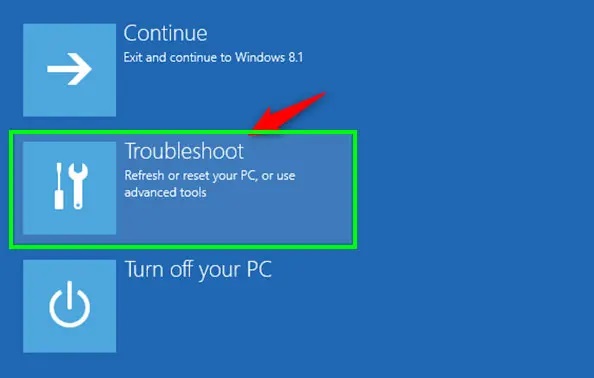
چک کردن اتصالات: گاهی ممکن است اسکنر به برق متصل نباشد و اتصال آن باید بررسی کنید. اگر دستگاه برق داشت کابل USB را بررسی کنید تا پارگی نداشته باشد که در صورت این مشکل باید آن را تعویض کنید. در صورتی که مشکل برطرف نشد باید لامپ یا لنز را بررسی کنید، ممکن است مشکل کار نکردن دستگاه به لامپ یا لنز مربوط باشد که برای رفع آن حتما از یک متخصص تعمیر کمک بگیرید. در شما از نوع بیسیم است تنظیمات اتصال را به خوبی بررسی کنید و دستگاههای متصل دیگر را نیز خاموش روشن کنید.

قدیمی بودن ویندوز: یکی از دلایل اسکن نکردن میتواند مربوط به قدیمی بودن ویندوز باشد که در این صورت ممکن است دستگاه شما با نسخه قدیمی ویندوز سازگار نباشد که برای حل این مشکل باید ویندوز را به روزرسانی کنید. از تنظیمات ویندوز به بخش بهروزرسانی بروید و نسخه جدید را نصب کنید.
مشکلات فیزیکی: مشکلات فیزیکی تأثیر بسیاری بر روی عملکرد دستگاه دارد که برای بررسی این مشکل آسیبهای ظاهری را با دقت بررسی کنید و از عدم وجود آسیب یا خراش اطمینان حاصل کنید. درواقع آسیبهای فیزیکی میتواند بروز مشکلات جدی را وارد کند.
تنظیمات مکان: حتما اسکنر را در یک مکان مناسب و با تهویه مناسب قرار دهید و از قرار دادن آن در محیطهای گرم و مرطوب خودداری کنید تا آسیبی به دستگاه وارد نشود.
راه اندازی مجدد برنامه اسکنر: از طریق گرفتن همزمان سه کلید Ctrl+Alt+Delete میتوانید نرم افزارهای در حال اجرا را به جز Explorer و Systray ببندید. در صورتی که با این مراحل مشکل حل شد، برنامههای پس زمینه نظیر آنتی ویروس از درست کار کردن دستگاه جلوگیری میکند.
تنظیم پورتLPT : اگر به صورت شخصی برای مصارف خانگی استفاده دارید حتما اطمینان پیدا کنید که حالت پورت LPT در بایوس رایانه بر روی حالت EPP تنظیم باشد.
استفاده از کابلهای متفرقه USB : در صورت استفاده از کابلهای غیر اصل اتصال سیستم رایانه به اسکنر دچار مشکل میشود که بهتر است از کابلهای اورجینال و اصل برای اتصال استفاده کنید.